1.上gappproxy主页下载fetchserver和localproxy的python客户端,把下载的包解压缩后放入教材1讲的GAE文件夹(如果该主页无法访问,尝试vpn翻墙访问)
2.你的gmail邮箱帐号密码,
3.图中 *** 全部替换成你的app_id
开始:

转自ubuntu论坛
一直没有找倒linux下怎么使用Google App Engine搭建Twitter API Proxy教程。所以昨天晚上折腾了一下,就windows下的教程修改了以下。现在把步骤分享给大家。
GAE的注册步骤 省略............................
1:sudo apt-get install python //安装python
2:sudo apt-get install subversion //安装svn工具
3:下 载Google App Engine SDK
下载地 址 http://code.google.com/intl/zh-CN/appen ... loads.html (下载linux版本,然后解压)
4:在tetminal中执行 cd '/home/tony/DOWN' //进入Google App Engine SDK 解压后的目录
5:在tetminal中执行 svn co http://birdnest.googlecode.com/svn/branches/gae/ //这样就会把文件下载倒DOWN文件夹的gae子文件夹(gae文件夹是自动生成)
6:进入目录,编辑app.yaml文件,将第一行的application里的参数修改为自己GAE应用名。
7:打开code.py 搜索socket找到
# import socket
# import re
# ua = web.ctx.environ.get("HTTP_USER_AGENT", 'None')
# if ua.find('jibjib') >= 0:
# socket.setdefaulttimeout(60)
# elif ua.find('zh-CN') >= 0:
# #raise Exception('unknown error')
# socket.setdefaulttimeout(2)
# else:
# socket.setdefaulttimeout(2)
这段代码会导致internal server error 所以我们要删除掉。。。 8:在tetminal中执行 python appcfg.py update gae //把应用上传倒GAE
这样就大功告成了。 主要是5 7 8 三个步骤跟网上windows下的教程不一样 或者是没提到的。
another:
1.注册Google App Engine。记下GAE应用名(yourid)
注册地址
2.安装python,svn工具
sudo apt-get install python
sudo apt-get install subversion
3.下载Google App Engine SDK
下载地址,下载linux版本,然后解压缩
4.终端下进入Google App Engine SDK 解压后的目录(假设目录名为AA)
5.终端下svn co http://birdnest.googlecode.com/svn/branches/gae/ //这样就会把文件下载到AA文件夹的gae子文件夹(gae文件夹是自动生成)
6.进入gae文件夹,编辑app.yaml文件,将第一行的 application里的参数修改为自己GAE应用名
即把第一行”application”后面的”nest”改成你的app项目名(yourid)
7.编辑code.py文件,搜索socket找到
# import socket
# import re
# ua = web.ctx.environ.get(“HTTP_USER_AGENT”, ‘None’)
# if ua.find(‘jibjib’) >= 0:
# socket.setdefaulttimeout(60)
# elif ua.find(‘zh-CN’) >= 0:
# #raise Exception(‘unknown error’)
# socket.setdefaulttimeout(2)
# else:
# socket.setdefaulttimeout(2)
这段代码会导致internal server error.所以删除之
8.在tetminal中执行python appcfg.py update gae //把应用上传倒GAE
大功告成。在浏览器地址栏输入 http://yourid.appspot.com/api/ ,如出现Twitter界面,说明你已经成功架设了 Twitter API Proxy 。
转自GreySky’s Blog
这里说明,Ubuntu 中系统没有了RH系统中的 chkconfig 命令 !
可用一些小工具来管理 Ubuntu 的启动选项:
小工具 rcconf:
#sudo apt-get rcconf
#sudo apt-get install rcconf
root 下运行: #sudo rcconf
功能更全的工具:sysv-rc-conf
#sudo apt-get update
#sudo apt-get install sysv-rc-conf
运行:#sudo sysv-rc-conf
也可以直接加入启动程序,例如把 /etc/init.d/red5 加入到系统自动启动列表中:
#sudo sysv-rc-conf red5 on
其他使用方法见: google::Ubuntu::sysv-rc-conf 命令用法
也可以直接修改
直接改 /etc/rc0.d ~ /etc/rc6.d 和 /etc/rcS.d 下的东西,S开头的表示启动,K开头的表示不启动,
例如:想关闭 Red5 的开机自动启动,只需 #sudo mv /etc/rc2.d/S20red5 /etc/rc2.d/K20red5 就可以了。
Ubuntu自动启动程序
首先,linux随机启动的服务程序都在/etc/init.d这个文件夹里,里面的文件全部都是脚本文件(脚本程序简单的说就是把要运行的程序写
到一个 文件里让系统能够按顺序执行,类似windows下的autorun.dat文件),另外在/etc这个文件夹里还有诸如名为rc1.d,rc2.d一直到rc6.d的文件夹,这些都是linux不同的runlevel,我们一般进入的X
windows多用户的运行级别是第5级,也就是rc5.d,在这个文件夹下的脚本文件就是运行第5级时要随机启动的服务程序。需要注意的是,在每个rc(1-6).d文件夹下的文件其实都是/etc/init.d文件夹下的文件的一个软连接(类似windows中的快捷方式),也就是说,在/etc/init.d文件夹下是全部的服务程序,而每个rc(1-6).d只链接它自己启动需要的相应的服务程序!
要启动scim
(某一程序),我们首先要知道scim程序在哪里,用locate命令可以找到,scim在/usr/bin/scim这里,其中usr表 示是属于用户的,bin在linux里表示可以执行的程序。这样,我就可以编写一个脚本程序,把它放到/etc/init.d里,然后在rc5.d里做一个相应的软链接就可以了。
这个脚本其实很简单,就两行:
#!/bin/bash
/usr/bin/scim
第一行是声明用什么终端运行这个脚本,第二行就是要运行的命令。
还需要注意的一点是,在rc5.d里,每个链接的名字都是以S或者K开头的,S开头的表示是系统启动是要随机启动的,K开头的是不随机启动的。这样,你就可以知道,如果我要哪个服务随机启动,就把它名字第一个字母K改成S就可以了,当然,把S改成K后,这个服务就不能随机启动了。因此,我这个链接还要起名为SXXX,这样系统才能让它随机启动。
在RH下,rc.local是默认启动的最后一个脚本文件,所以,如果你想要随机启动,还有一种方法就是在rc.local的尾部加入/usr/bin/scim,这样就可以了。
Linux 自动启动程序
1.开机启动时自动运行程序
Linux加载后, 它将初始化硬件和设备驱动,
然后运行第一个进程init。init根据配置文件继续引导过程,启动其它进程。通常情况下,修改放置在 /etc/rc或 /etc/rc.d 或
/etc/rc?.d 目录下的脚本文件,可以使init自动启动其它程序。例如:编辑 /etc/rc.d/rc.local 文件(该文件通常是系统最后启动的脚本),在文件最末加上一行“xinit”或“startx”,可以在开机启动后直接进入X-Window。
2.登录时自动运行程序
用户登录时,bash首先自动执行系统管理员建立的全局登录script
:/ect/profile。然后bash在用户起始目录下按顺序查找三个特殊文件中的一个:/.bash_profile、/.bash_login、
/.profile,但只执行最先找到的一个。
因此,只需根据实际需要在上述文件中加入命令就可以实现用户登录时自动运行某些程序(类似于DOS下的Autoexec.bat)。
3.退出登录时自动运行程序
退出登录时,bash自动执行个人的退出登录脚本/.bash_logout。例如,在/.bash_logout中加入命令“tar -cvzf c.source.tgz *.c”,则在每次退出登录时自动执行 “tar” 命令备份 *.c 文件。
4.定期自动运行程序
Linux有一个称为crond的守护程序,主要功能是周期性地检查 /var/spool/cron目录下的一组命令文件的内容,并在设定的时间执行这些文件中的命令。用户可以通过crontab 命令来建立、修改、删除这些命令文件。
例如,建立文件crondFile,内容为“00 9 23 Jan * HappyBirthday”,运行“crontab cronFile”命令后,每当元月23日上午9:00系统自动执行“HappyBirthday”的程序(“*”表示不管当天是星期几)。
5.定时自动运行程序一次
定时执行命令at 与crond 类似(但它只执行一次):命令在给定的时间执行,但不自动重复。at命令的一般格式为:at [ -f file ] time ,在指定的时间执行file文件中所给出的所有命令。也可直接从键盘输入命令:
$ at 12:00
at>mailto Roger -s ″Have a lunch″ Ctr-D
Job 1 at 2000-11-09 12:00
2000-11-09 12:00时候自动发一标题为“Have a lunch”,内容为plan.txt文件内容的邮件给Roger。?9 12:00
2000-11-09 12:00时候自动发一标题为“Have a lunch”,内容为plan.txt文件内容的邮件给Roger。er。ger。er。
Ubuntu 开机自动挂载windows分区
要挂载NTFS格式分区,需要NTFS-3g这个软件。它短小精悍,而且功能强大。
NTFS-3g是一个开源软件,它支持在Windows下面读写NTFS格式的分区。它非常的快速,同时也很安全。它支持Windows 2000、XP和2003,并且支持所有的符合POSIX标准的磁盘操作。
首先要编辑sources.list
#sudo gedit /etc/apt/sources.list
Ubuntu Drapper添加:
deb http://givre.cabspace.com/ubuntu/ dapper main main-all
deb http://ntfs-3g.sitesweetsite.info/ubuntu/ dapper main main-all
deb http://flomertens.keo.in/ubuntu/ dapper main main-all
Ubuntu Edgy添加:
deb http://givre.cabspace.com/ubuntu/ edgy main
deb http://ntfs-3g.sitesweetsite.info/ubuntu/ edgy main
deb http://flomertens.keo.in/ubuntu/ edgy main
同时必须导入GPG-Key,可以这样:
#wget http://flomertens.keo.in/ubuntu/givre_key.asc -O- | sudo apt-key add -
#wget http://givre.cabspace.com/ubuntu/givre_key.asc -O- | sudo apt-key add -
现在更新一下源:
#sudo aptitude update
正式安装
在“终端”下面运行:
#sudo apt-get install ntfs-3g
配置NTFS-3g
首先看一些硬盘分区的分区类型
#sudo fdisk -l
现在就可以修改 /etc/fstab,来让Ubuntu启动的时候自动挂载NTFS分区了。但是首先请备份一下这个文件:
#sudo cp /etc/fstab /etc/fstab.bak
建立挂载点,譬如挂载在 /media/windows 下面
#sudo mkdir /media/windows
现在可以在 /etc/fstab 的后面添加
/dev/hda1 /media/ ntfs-3g defaults,locale=zh_CN.utf8 0 0
根据自己的情况进行修改。
一些示例
挂载 /dev/hda3
添加 /dev/hda3 /media/windows ntfs-3g ro,locale=zh_CN.utf8,uid=1000 0 0
关于自己的locale
可以用下面的命令查看所有的locale
#locale -a
如果不想重新启动,就可以
#sudo umount -a
#sudo mount -a
最后一个挂载FAT分区的命令
#sudo mount /dev/hda3 /media/windows/ -t vfat -o iocharset=utf8,umask=000
当然可以在/etc/fstab里面添加
/dev/hda3 /media/windows vfat iocharset=utf8,umask=000 0 0
Openfire随着Ubuntu自动启动
openfire缺省情况下,是不随机启动的。为了解决每次都要手工启动的麻烦,我编写了一个脚本,放在/etc/init.d目录里面
#sudo vim /etc/init.d/openfire
内容如下:
#!/bin/sh
openfire_start(){
/etc/openfire/bin/openfire start
}
openfire_stop(){
/etc/openfire/bin/openfire stop
}
case $1 in
start)
openfire_start
;;
stop)
openfrie_stop
;;
*)
echo ‘Usage:openfire start|stop’
;;
esac
附件在文末有下载,阅读器中无法看到,请移步原文:http://1945fa.de/archives/113
1、安装
I、注册Google app engine 的一个app ID。【需要谷歌帐号才能注册app ID,没有的点这里注册谷歌帐号】
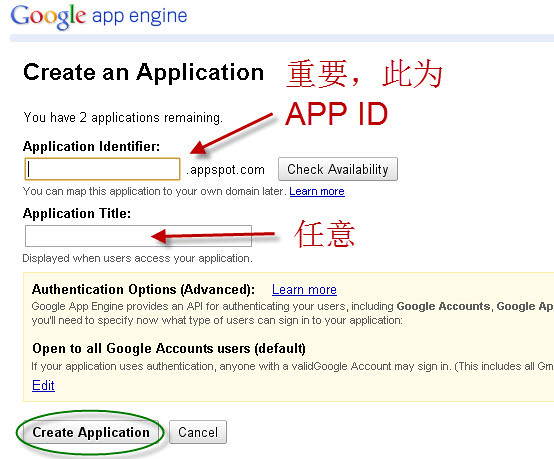
2、安装Windows下的Google appengine软件包。
3、下载Fetchserver。
4、用记事本更改app.yaml里的第一行,改为你的ID。【浏览器中点击图片即可放大】
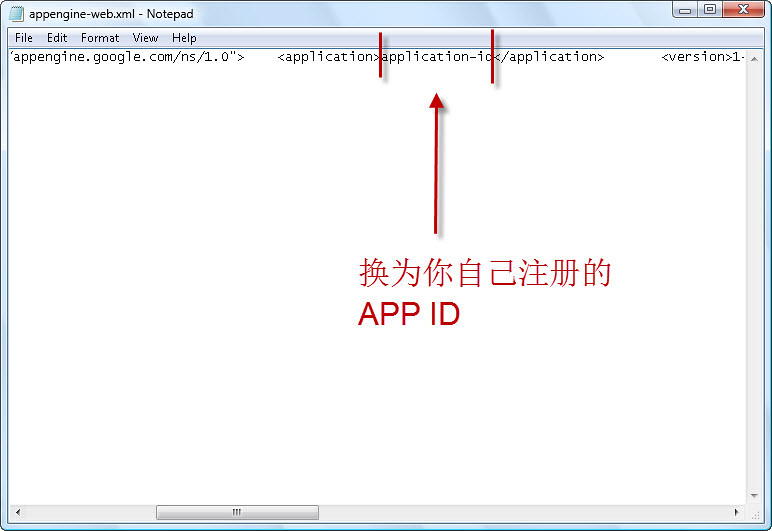
5、上传。略过。
进入命令行,使用appcfg.cmd update <dir>命令上传到Google。

途中会提示输入用户名与密码。
2、使用:
I.下载文末Gappproxy.rar,打开其中Gui.exe。

II.修改浏览器的代理为127.0.0.1端口为8000.

3、优点:免费、速度快
4、缺点:
会受到GFW特别关注,可能会抽风,甚至被屏蔽,比如我曾经的一个APP叫youtubefade,结果被墙。后来吸取教训,不用这种敏感词,用fkurmother。好吧,我承认我三俗。
不支持加密https协议。
5、如何自启动?
点击Service即可注册为系统服务,自动启动。
6、狡兔三窟:
I.SSH:
Windows下SSH的设定与自启动
Ubuntu下如何设置自动连接SSH翻墙?
II.VPN:
VPN在Windows、Ubuntu下的设定
Schnauzer
Related posts:
- VPN在Windows、Ubuntu下的设定
- Windows下SSH的设定与自启动
- Windows与Linux翻墙完美解决方案
- 免费使用NOD
- Windows下建立SSH服务器
所有附件在文末。
Ubuntu默认已安装PYTHON,进行以下之前先自行确认你已安装【python -v】。
1、需要有一个google appengine的账号,去appspot.com注册,可能需要手机验证,不收取任何费用。
2、安装Linux下的Google appengine软件包。
3、下载Fetchserver。
4、使用Gedit或是其他文本编辑软件更改app.yaml里的第一行,改为你的ID。【参见此:http://1945fa.de/archives/77】
5、Terminal进入appengine文件夹中,运行python appcfg.py update fetchserver(请注意大小写,LINUX下区分大小写),上传过程中会提示输入邮箱和密码,成功会显示:
Cloning 3 application file.
Deploying new version.
Checking if new version is ready to serve.
Closing update: new version is ready to start serving.
6、下载localproxy,解压。用文本编辑器编辑文件夹中的proxy.conf,里面有三行fetch_server = …….的,随便改一行为http://****.appspot.com/fetch.py并且去掉本行前面的#,保存。【****为你的app ID】
7、双击proxy.py 。
HTTP Enabled : YES
HTTPS Enabled: NO
Local Proxy :
Fetch Server : http://abcde.appspot.com/fetch.py
8、代理设置:参考:Chrome+Proxy switchy! Firefox+Autoproxy
可以把下面代码拷贝到gedit中保存成文件,设置成开机自启动。【ubuntu中有图形界面,填入你保存的文件位置即可,注意区分大小写,例如/home/schnauzer/Desktop/localproxy/Autostart】
这样,就不用占据着一个terminal窗口。当然,proxy.py的目录你要改成你的。
nohup python /home/schnauzer/Desktop/localproxy/proxy.py &
英文有那么难看么...非要把命令提示都变成中文...算了,你要改就改吧...
有需要给Ubuntu Server装中文环境的往这看,该加sudo的自己加去,俺是root...
1、安装中文语言包
apt-get install language-pack-zh
2、用vim配置语言环境变量
在下面添加如下两行
LANG=”zh_CN.UTF-8″
LANGUAGE=”zh_CN:zh:en_US:en”
如果你想用英文环境了,改成这两行就OK
LANG=”en_US.UTF-8″
LANGUAGE=”en_US:en”
3、重启Ubuntu Server
4、可以用locale查看一下环境变量...
转自--
http://blog.dudumao.net/article.asp?id=158GAE上搭建WallProxy代理服务器三个步骤:
1、在Google App Engine 上创建应用
1.1 登陆Google code:http://code.google.com/intl/zh-CN/appengine/
1.2 点击注册按钮前往:https://appengine.google.com/
1.3 点击Create an Application,输入手机号,Send确认,输入手机收到到验证码;
1.4 进入创建程序详细页面,分别输入Application Identifier和Application Title;
1.5 最终得到的应用页面:http://Application Identifier.appspot.com
2、下载WallProxy资源包(GAE版,PHP版,客户端),上传GAE版的文件至刚创建的应用上
2.1 下载相关工具软件
2.1.1 下载WallProxy:http://code.google.com/p/wallproxy/downloads/list;
2.1.2 下载Python:http://www.python.org/download/
2.1.3 下载Google App Engine SKD:http://code.google.com/intl/zh-CN/appengine/downloads.html
2.2 上传文件至GAE应用
2.2.1 打开GoogleAppEngineLauncher.exe,在弹出的窗口中打开”File“-”Add Existing application“,添加WallProxy软件包中gae_server文件夹放置路径;
2.2.2 点击”RUN“本地运行,点击”Browse“浏览应用;
2.2.3 点击”Edit“,编辑app.yaml文件,将第一行的application后面的“your-gae-id”修改为你刚才申请的ID;
2.2.4 点击”Deploy“上传,在弹出的对话框中输入邮箱和密码;
3、修改浏览器设置,启动客户端
3.1 设置浏览器的代理
3.1.1 IE浏览器设置:“IE属性”–“Internet选项”–“连接”–“局域网设置”–127.0.0.1:8086;
3.1.2 Firefox浏览器设置:“工具”–“选项”–“高级”–“网络”–“设置”–“手动配置代理”–设置为127.0.0.1:8086;
3.1.3 opera浏览器设置:“菜单”–“设置”–“首选项”–“高级”–“网络”–“代理服务器”–设置为127.0.0.1:8086;
3.2 设置本地客户端
3.2.1 启动WallProxy软件包中local文件夹中WallProxy.exe文件;
3.2.2 点击“设置”按钮,弹出“设置”对话框,修改GAE_PROXY的URL中的your-gae-id;
3.2.3 点击”启动“按钮,Enjoy!
摘要: Step 1: 安装 mysql1sudo apt-get install mysql-client mysql-serverStep 2: 安装 Apache21sudo apt-get install apache2Step 3: 安装 PHP 支持1sudo apt-get install php5 libapache2-mod-php52#测试是否安装成功3sudo gedit /var/...
阅读全文
下载mysql-5.5.3-m3源码后,执行configure无错误,在make的时候却报:
make[2]: *** [do_abi_check] 错误 1<br>
make[2]: Leaving directory `/tmp/mysql-5.5.3-m3'<br>
make[1]: *** [abi_check] 错误 2<br>
make[1]: Leaving directory `/tmp/mysql-5.5.3-m3'<br>
make: *** [all-recursive] 错误 1
摆渡,谷歌了一圈,居然是mysql的bug,貌似是mysql 5.1.14以上版本跟gcc 4.5不太兼容导致的。
貌似我还真用的gcc 4.5。
解决方法:
在configure完成之后,打开Makefile,删掉1146行至1163行,即do_abi_check:目标后的所有语句。
再执行make && make install 就OK了。